Envío de datos de seguimiento de BizTalk Server a Azure
Aproveche la eficacia de Azure (Application Insights y Azure Event Hubs) para supervisar las aplicaciones de BizTalk.
Requisitos previos
- Para enviar los datos de seguimiento a Application Insights, cree una nueva instancia de Application Insights. BizTalk Server usa la clave de instrumentación para autenticarse.
- Para enviar los datos de seguimiento a Azure Event Hubs, cree un espacio de nombres y un centro de eventos de Azure Event Hubs. BizTalk Server usa la directiva saS (nivel de espacio de nombres) o de nivel de centro de eventos para autenticarse.
Habilitación del análisis para su entorno
Abra la consola de administración de BizTalk Server, haga clic con el botón derecho en el grupo de BizTalk y seleccione Configuración.
Active Habilitar análisis de nivel de grupo.
En Tipo de destino, seleccione Application Insight o Event Hubs en la lista.
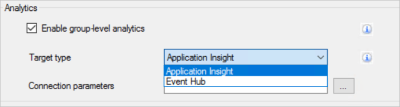
En Parámetros de conexión, seleccione el botón ... y Inicie sesión en su cuenta de Azure.
Para Application Insights
Seleccione la suscripción, el grupo de recursos y la instancia de Application Insights.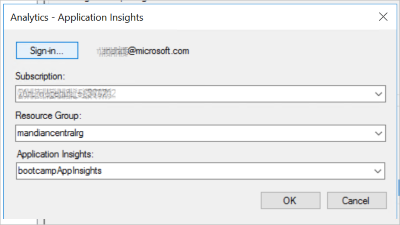
Para el centro de eventos
Seleccione la suscripción, el grupo de recursos, el espacio de nombres del centro de eventos y el centro de eventos. Para la autenticación, puede usar una firma de acceso (SAS) en el nivel de espacio de nombres o la firma de entidad en el nivel del centro de eventos. Las claves disponibles se rellenan automáticamente con los valores configurados anteriormente en Azure.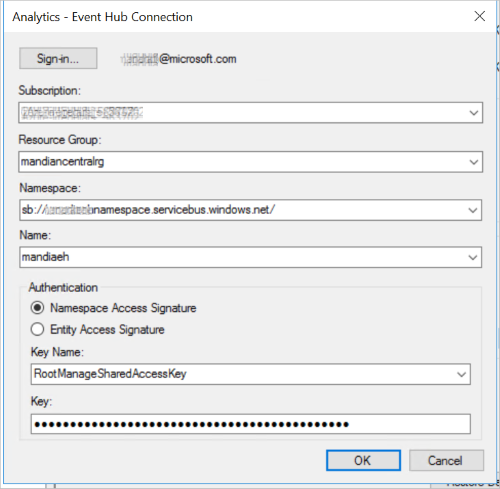
Seleccione Aceptar para guardar los cambios.
Una vez habilitado, BizTalk Server está listo para transmitir datos al recurso de Azure. A continuación, habilite el análisis en los puertos y las orquestaciones.
Habilitación del análisis en los artefactos
En BizTalk Server Administración, haga clic con el botón derecho en un puerto de recepción, envíe puerto o orquestación y seleccione Seguimiento.
En Análisis, active Habilitar análisis, de forma similar a la siguiente. Esta configuración inicia el seguimiento y la transmisión de datos desde el artefacto al recurso de Azure.
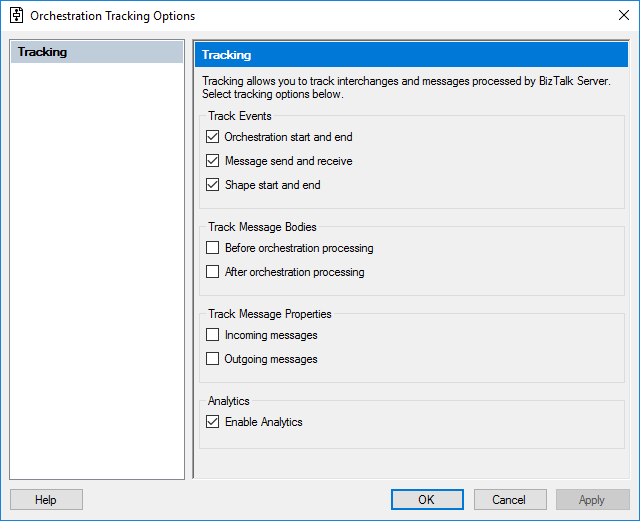
Seleccione Aceptar para guardar los cambios.
Reinicie la instancia de host de seguimiento y confirme que se ha iniciado la aplicación de BizTalk.
Sugerencia
Conecte su BizTalk Server Analytics con otros sistemas para obtener aún más información sobre los datos de las organizaciones.
Ver los datos
Uso de Application Insights
Una vez que los datos se envían a Application Insights, puede usar las herramientas de análisis de Azure para crear consultas avanzadas y analizar los datos.
Inicie sesión en Azure Portal.
Abra el recurso de Application Insights y seleccione Explorador de métricas.
Los gráficos vacíos pueden mostrarse. En un gráfico, seleccione Editar. En Métricas, seleccione Personalizado para ver las propiedades de seguimiento disponibles. Seleccione algunas de las distintas opciones para ver los cambios en el gráfico:
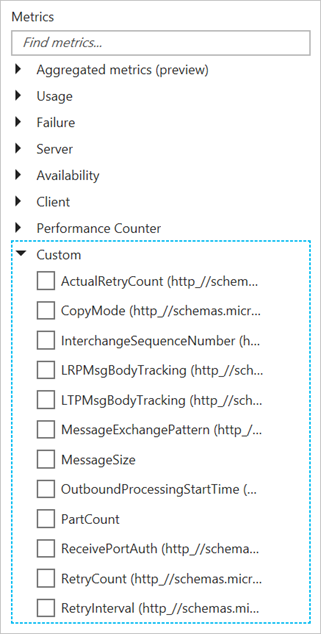
Volver al recurso de Application Insights y seleccione Analytics. En Uso, seleccione Ejecutar. Se ejecuta una consulta de ejemplo y los resultados se muestran en un gráfico.
Sugerencia
Aplicación de Azure Insights es una herramienta eficaz. Hay recursos que le ayudarán a escribir consultas en Application Insights en Analytics en Application Insights e incluso para empezar a trabajar en ¿Qué es Application Insights?.
Uso de Event Hubs
Una vez que los datos se envían a Event Hubs, hay un par de maneras de ver los datos. Muchos usuarios de Event Hubs usan Event Hubs Capture para cargar datos de streaming en Azure. La intención es centrarse en el procesamiento de datos, en lugar de en la captura de datos. Event Hubs Capture explica cómo funciona y cómo configurarlo.
Otra opción es crear un puerto de recepción y una ubicación de recepción mediante el adaptador del centro de eventos. A continuación, puede generar los datos en una carpeta. Esta idea puede ser mejor si desea probar el escenario. El adaptador de Event Hubs enumera los pasos para recibir mensajes en BizTalk Server desde Event Hubs.
Dónde se almacenan los datos
Los datos de seguimiento deben mostrarse con bastante rapidez (en unos minutos) dentro de los recursos de Azure. Si no es así, puede haber un problema con el host de seguimiento. En SQL Server, los datos de Analytics se almacenan en la base de datos de BizTalkMsgBoxDb, en las tablas TrackingData_2_x. En SQL Server Management Studio, devuelva las 1000 primeras filas de estas cuatro tablas. Si los datos están allí, el host de seguimiento no mueve los datos a la base de datos bizTalkDTADb.
Algunas soluciones posibles:
Reinicie el host de seguimiento.
Cree un host de seguimiento dedicado. Cuando se instala BizTalk Server, el seguimiento se puede habilitar en el host de BizTalk Server Application 1. Normalmente, esta aplicación también se usa para procesar mensajes. Cree un host de seguimiento dedicado mediante los pasos siguientes:
En BizTalk Server Administración, abra las propiedades del host de BizTalk Server Aplicación 1 y desactive Permitir seguimiento de host. Reinicie esta instancia de host.
Cree un nuevo host denominado Tracking y active Allow Host Tracking (Permitir seguimiento de host). Cree una instancia de host e iníciela.
Ahora, vuelva a consultar las tablas de BizTalkMsgBoxDb TrackingData_2_x. Si las tablas están vacías, los datos se movieron y deberían empezar a mostrarse en Application Insights.
Consulte también
Configuración de la fuente de distribución de datos operativa de Power BI en BizTalk Server
Comentarios
Próximamente: A lo largo de 2024 iremos eliminando gradualmente GitHub Issues como mecanismo de comentarios sobre el contenido y lo sustituiremos por un nuevo sistema de comentarios. Para más información, vea: https://aka.ms/ContentUserFeedback.
Enviar y ver comentarios de